Редактирование неподвижных изображений
Регулировка кривой оттенка
Настройка яркости для каждого канала.
- В главном окне дважды щелкните на изображение, чтобы оно открылось в окне просмотра изображений.
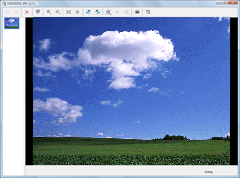
- В верхней части окна щелкните на
 , а затем выберите [Кривая тона].
Отображается панель настройки для кривой оттенка.
, а затем выберите [Кривая тона].
Отображается панель настройки для кривой оттенка. - Измените настройки изображения с помощью этой панели.
Отображается гистограмма и кривая оттенка для отображаемого канала в раскрывающемся списке. Можно отрегулировать кривую оттенка для каждого канала.
По горизонтальной оси отображается яркость (уровень) исходного изображения, а по вертикальной- яркость (уровень) получающегося изображения (исходного изображения после настройки). Поскольку до настройки яркость (уровень) исходного и получающегося изображений одинакова, кривая оттенка представляет собой прямую линию, идущую из нижнего левого в правый верхний угол под углом 45 градусов.
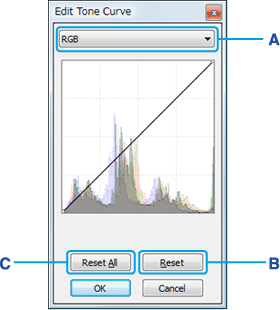
Выберите канал, который Вы хотите настроить, из выпадающего списка, затем с помощью маркеров-манипуляторов измените форму кривой оттенка, чтобы изменить яркость изображения. При помещении курсора над верхней частью кривой появляется крестик, при щелчке мышью добавляется новый маркер. Перетащите маркер в верхний левый угол, чтобы сделать изображение ярче, и в нижний правый, чтобы сделать его темнее.A Выпадающий список Можно выбрать для настройки каналы [RGB], [R (Красный)], [G (Зеленый)] и [B (Голубой)]. Кривая оттенка отбражается спереди окна настройки.
B [Сброс] Возвращает кривую оттенка для выбраного канала к первоначальной форме (диагональ в 45 градусов).
C [Сбросить все] Возвращает все настройки [RGB], [R (Красный)], [G (Зеленый)], [B (Голубой)] к значениям по умолчанию. (Кривая оттенка возвращается к наклону в 45 градусов к верхнему правому углу)  Советы
Советы- Маркеры можно перетаскивать мышью. Однако нельзя перетащить маркер в горизонтальной плоскости дальше соседнего маркера.
- Удалить маркер можно с помощью двойного щелчка или перетаскивания его за границу графика.
- После завершения коррекции изображения щелкните на [ОК].
После этого окно коррекции изображения закроется.
- В верхней части окна щелкните на
 , чтобы сохранить откорректированное изображение.
При нажатии на
, чтобы сохранить откорректированное изображение.
При нажатии на появляется меню сохранения. Выберите [Сохранить], чтобы перезаписать исходное изображение. Выберите [Сохранить как], чтобы сохранить изображение с новым именем файла.
появляется меню сохранения. Выберите [Сохранить], чтобы перезаписать исходное изображение. Выберите [Сохранить как], чтобы сохранить изображение с новым именем файла.
 Примечания
Примечания
- Невозможно редактировать изображения в формате Multi Burst или RAW.
- При редактировании изображения, содержащего голосовую заметку, результаты редактирования не будут отображаться во время просмотра изображения.
 Совет
Совет
- Чтобы возвратить изображение к первоначальному состоянию, щелкните на
 .
.
|
Copyright 2008 Sony Corporation
|
P0203-01-RU
|
